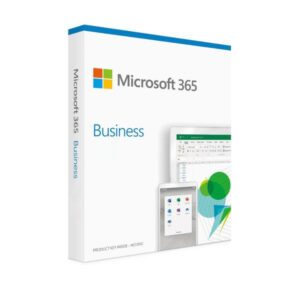Gỡ Office 2019 nghe tưởng như việc ai cũng làm được, nhưng đến lúc đụng vào thì… trời ơi, bao nhiêu rắc rối kéo theo! Có người bấm Uninstall xong tưởng đã xong xuôi, ai ngờ vài ngày sau máy báo lỗi không cài được bản Office mới. Có người thì than thở rằng thấy Office biến mất rồi mà Outlook vẫn chạy lẩn khuất đâu đó. Thế mới nói, gỡ Office 2019 cho sạch thì không hề đơn giản như bấm vài cái chuột. Nhưng đừng lo, bài hướng dẫn này sẽ giúp bạn xử lý triệt để, nhẹ nhàng như dọn lại cái bàn làm việc lâu ngày vậy.
1. Vì sao nên gỡ Office 2019 tận gốc?
Thử tưởng tượng nhé: bạn chuẩn bị cài Office 365, háo hức mở file setup… và rồi bị báo lỗi do còn tàn dư Office 2019. Nghe thôi đã muốn thở dài. Đây là lý do vì sao việc gỡ sạch Office quan trọng đến vậy. Bởi chỉ cần sót vài file hoặc vài dòng Registry cũng đủ khiến các bản Office khác giận dỗi không chịu cài. Cũng có lúc Office bị lỗi cập nhật, lỗi ứng dụng, mà cách khắc phục nhanh nhất lại chính là gỡ và cài lại từ đầu cho gọn.
Nói chung, gỡ cho sạch giúp bạn tiết kiệm cả thời gian lẫn đầu óc. Đỡ phải loay hoay mỗi lần gặp lỗi linh tinh.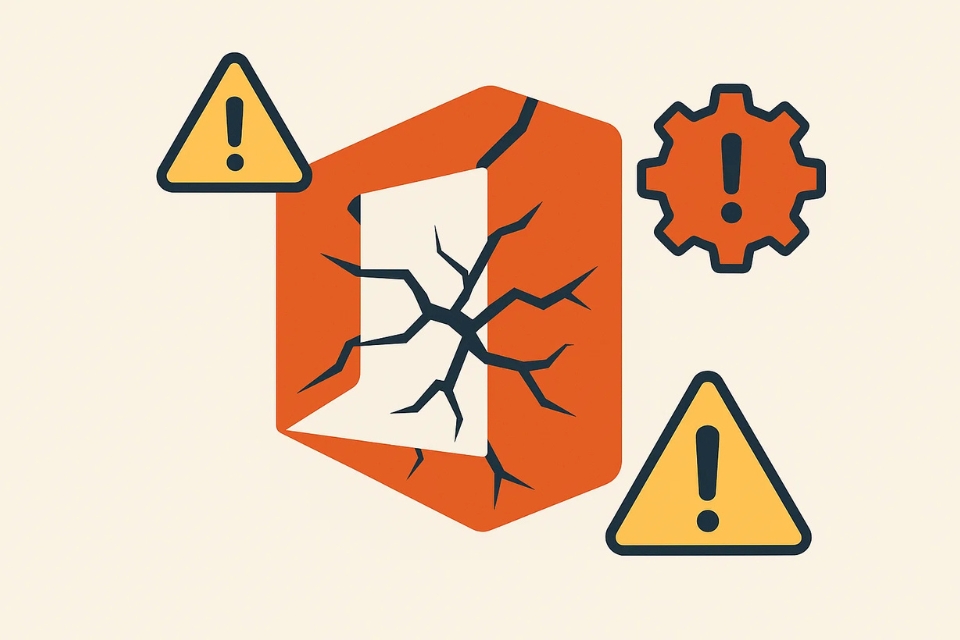
2. Bắt đầu bằng cách đơn giản: gỡ qua Control Panel
Để bài hướng dẫn đủ chỉn chu thì mình vẫn phải bắt đầu từ bước cơ bản nhất. Dù có thể bạn đã thử rồi:
-
Mở Control Panel.
-
Chọn Programs and Features.
-
Tìm Microsoft Office 2019 trên danh sách.
-
Bấm Uninstall và để Windows tự xử lý.
Nếu may mắn, quá trình này chạy mượt mà và Office biến mất sạch sẽ. Nhưng đời không màu hồng như vậy hoài đâu! Thường thì cách này gỡ chưa hết, hoặc gặp lỗi giữa chừng. Nhưng không sao, chúng ta còn nhiều “vũ khí mạnh” hơn.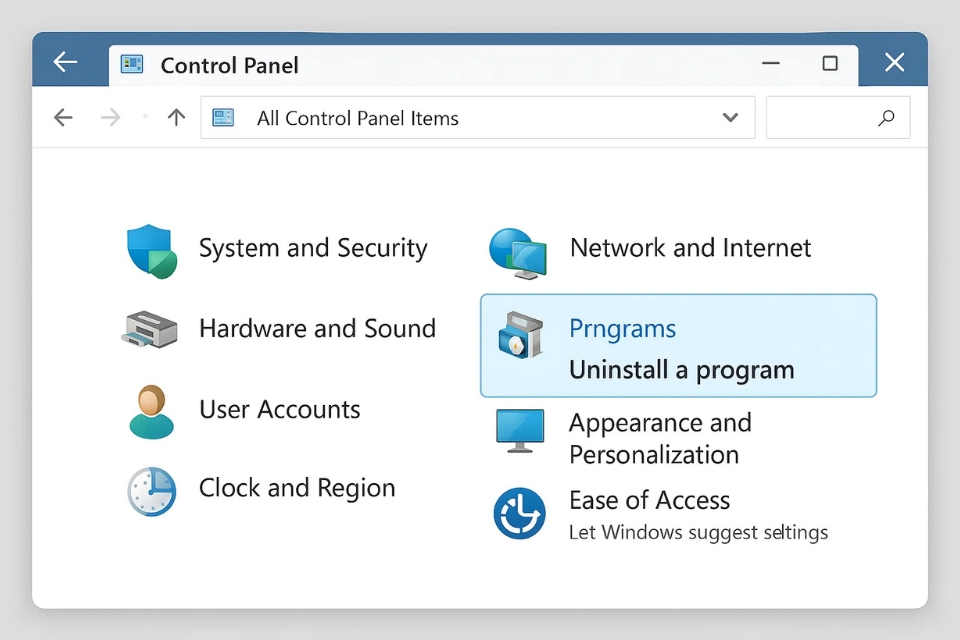
3. Dùng công cụ hỗ trợ gỡ Office – Microsoft SaRA
Microsoft có sẵn một công cụ “xịn sò” giúp gỡ Office sạch từ trong ra ngoài: Microsoft Support and Recovery Assistant (SaRA).
Cách dùng thì đơn giản lắm:
-
Tải công cụ SaRA từ trang chính thức Microsoft.
-
Mở lên → chọn mục Uninstall Office.
-
Chọn Office 2019.
-
Nhấn Next và để phần mềm tự quét – tự dọn – tự xử lý.
Điều hay ho là SaRA không chỉ gỡ file chính mà còn quét mọi dấu vết còn lại, kể cả những thứ Windows không chịu gỡ. Nói không ngoa, chỉ cần SaRA chạy xong là Office 2019 gần như biến mất hoàn toàn!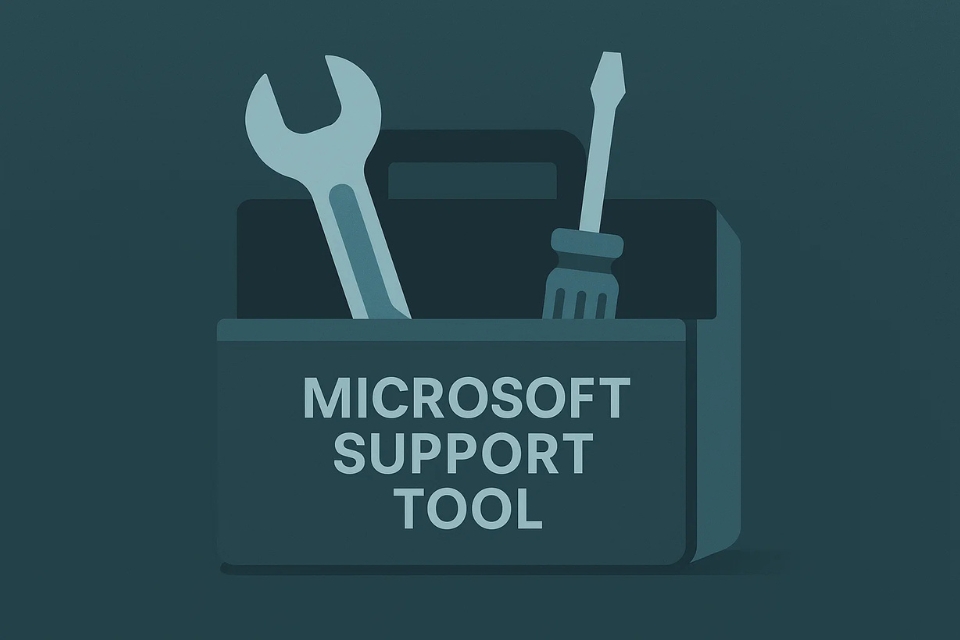
4. Dọn thủ công tàn dư – dành cho người kỹ tính
Nếu bạn muốn chắc chắn tuyệt đối, hoặc SaRA không xử lý hết, thì ta đến công đoạn “vệ sinh thủ công”.
Bước 1: Xóa các thư mục liên quan Office
Hãy kiểm tra và xóa các thư mục sau:
-
C:\Program Files\Microsoft Office -
C:\Program Files (x86)\Microsoft Office -
C:\ProgramData\Microsoft\Office -
C:\Users\<Tên người dùng>\AppData\Local\Microsoft\Office -
C:\Users\<Tên người dùng>\AppData\Roaming\Microsoft\Office
Có thư mục nào liên quan đến Office là xóa thẳng tay.
Bước 2: Xóa dấu vết trong Registry
Công đoạn này hơi nhạy cảm, nên bạn nhớ đừng xoá linh tinh.
Mở Regedit, rồi tìm và xóa:
-
HKEY_LOCAL_MACHINE\SOFTWARE\Microsoft\Office -
HKEY_CURRENT_USER\Software\Microsoft\Office
Vậy là các “dấu chân” của Office trong hệ thống gần như không còn nữa.
5. Tắt các tiến trình Office còn chạy ngầm
Nhiều người ngạc nhiên khi thấy dù đã gỡ mà Task Manager vẫn có tiến trình Office. Điều này bình thường thôi, nhất là với Office Click-to-Run.
Bạn mở Task Manager và tắt:
-
OfficeClickToRun.exe
-
Microsoft Office SDX Helper
-
OfficeC2RClient.exe
Sau đó tiếp tục xóa thư mục như bước trên để đảm bảo mọi thứ sạch sẽ.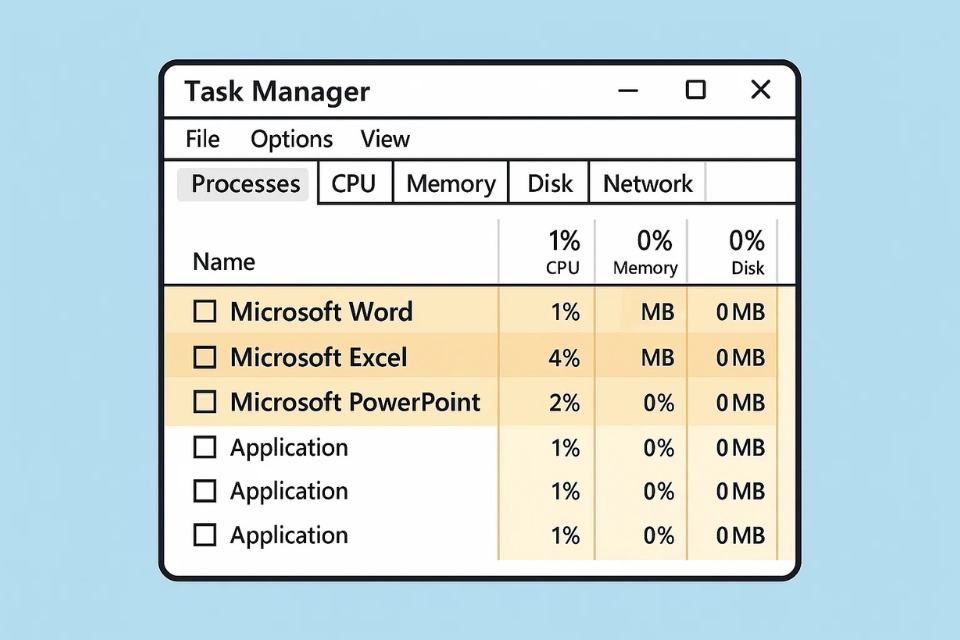
6. Đừng quên khởi động lại máy
Một bước nhỏ mà nhiều người bỏ qua! Sau khi gỡ Office, bạn hãy restart máy. Việc này giúp Windows gom lại tài nguyên, làm sạch cache và bỏ đi những file đang bị “giữ”.
Đôi khi chỉ cần restart là thấy máy nhẹ hơn hẳn.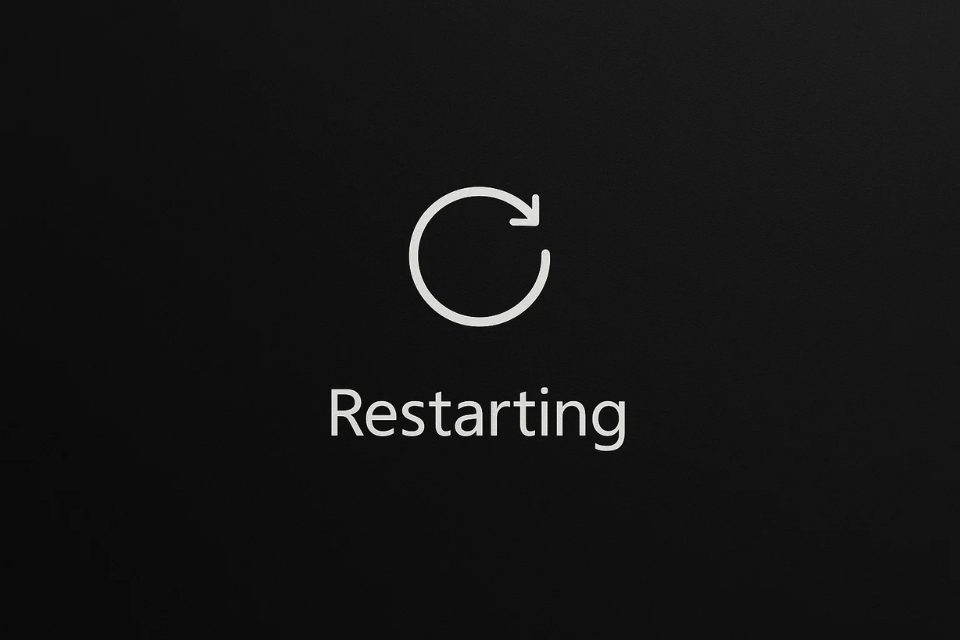
7. Nếu muốn cài Office mới – đây là thời điểm tuyệt vời
Khi Office cũ đã được dọn dẹp hoàn toàn, việc cài bản mới sẽ mượt mà như trượt trên băng. Không còn lỗi “phát hiện bản Office khác”, không còn sự cố xung đột phiên bản.
Bạn tải lại bản Office bạn muốn, rồi cài như bình thường.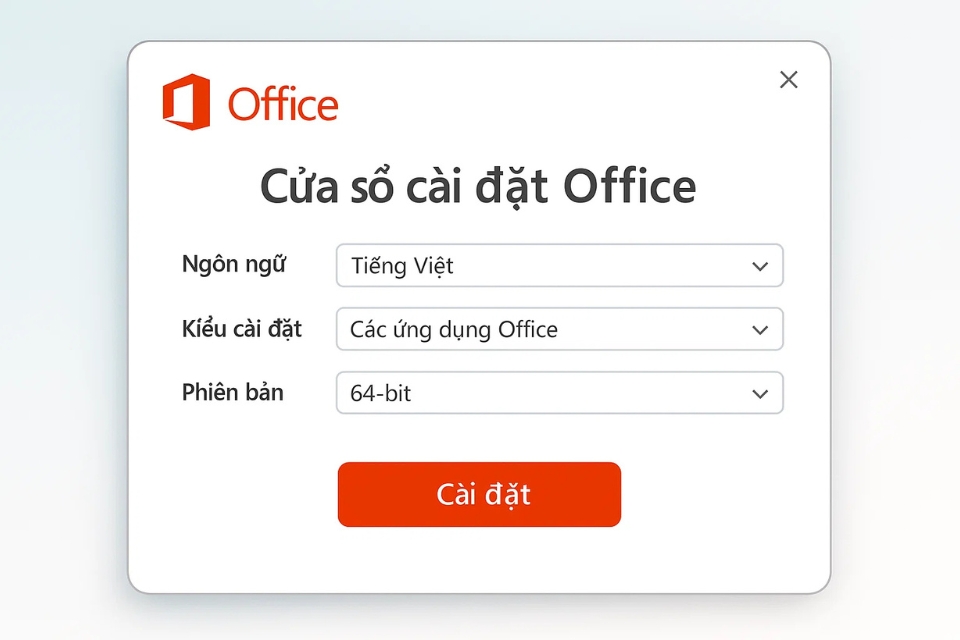
8. Một vài mẹo để Office sau này ít lỗi hơn
-
Hãy để Windows luôn cập nhật đầy đủ.
-
Tránh cài nhiều bộ Office trên cùng máy.
-
Không dùng các bản crack vì rất dễ sinh lỗi.
-
Nếu dùng Outlook, hãy sao lưu dữ liệu trước khi gỡ Office.
Chút mẹo nhỏ thôi mà giúp bạn giảm được cả tá phiền phức đấy!
Kết luận
Gỡ cài đặt Office 2019 hoàn toàn không khó, chỉ là hơi mất thời gian nếu bạn muốn làm thật sạch. Từ cách cơ bản đến mạnh mẽ như SaRA, rồi dọn thủ công, bạn chỉ cần đi từng bước là chắc chắn Office sẽ biến mất không dấu vết. Chúc bạn thành công và không còn bị lỗi Office làm phiền nữa!
Nếu bạn cần, mình có thể viết phiên bản ngắn hơn, hoặc làm phiên bản từng bước có hình minh họa thật. Cứ nói mình biết nhé!